Affinity Photo2恢复到图像打开时状态的方法
时间:2024-01-16 13:19:45作者:极光下载站人气:9
有的小伙伴在进行图像编辑的时候,喜欢使用Affinity Photo来操作和设计,但是对于该软件不太熟悉的小伙伴来说,有的功能不知道如何使用,当你在该软件中打开了一张图像之后,对该图像进行了相关的滤镜效果的添加,而当你发现添加的滤镜效果不是自己需要的,想要恢复到打开图像的最初状态,那么该如何恢复呢,其实我们可以通过快照功能即可将其恢复,下方是关于如何使用Affinity Photo将图片恢复到最初的状态的具体操作方法,如果你需要的情况下可以看看方法教程,希望对大家有所帮助。
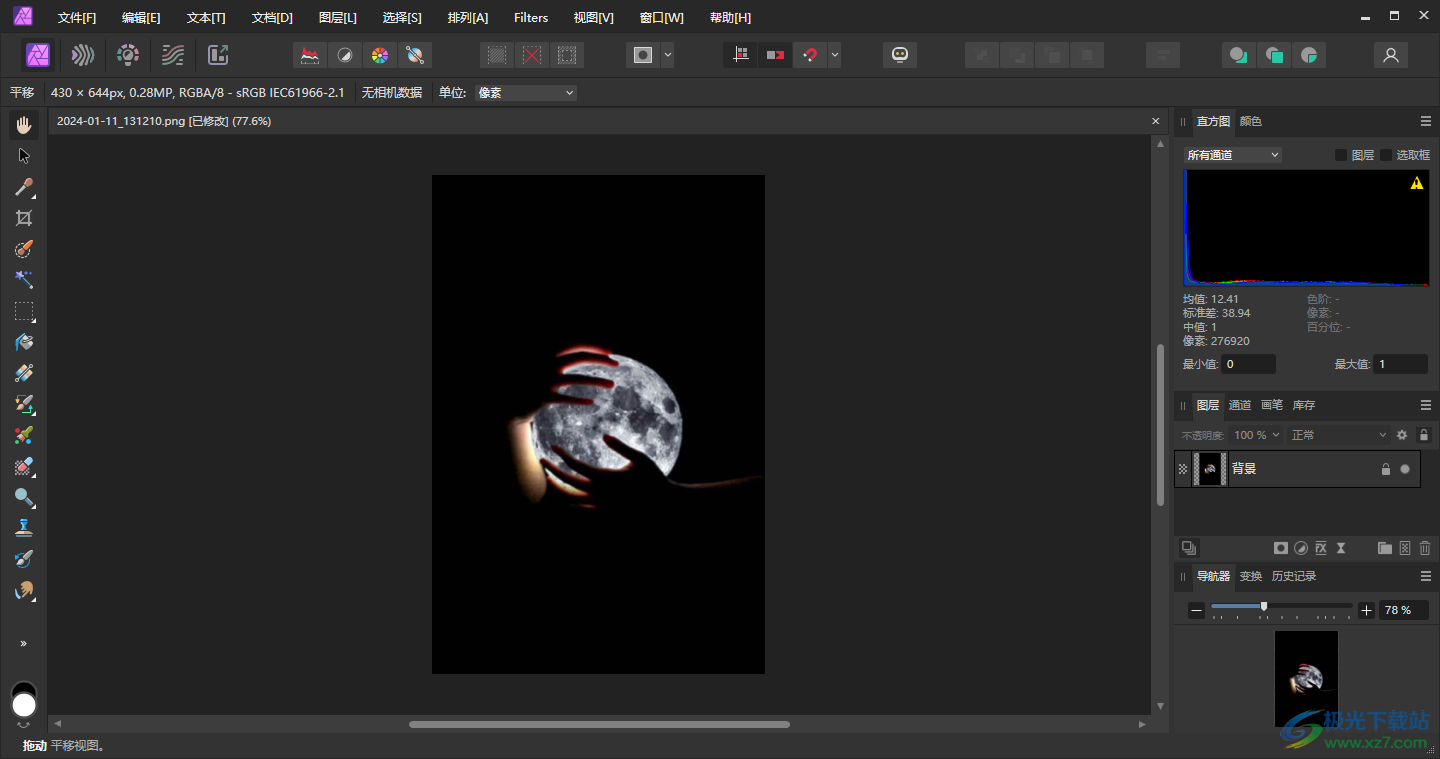
方法步骤
1.首先,我们需要通过【文件】-【打开】选项,将我们的图片添加进来进行设计。
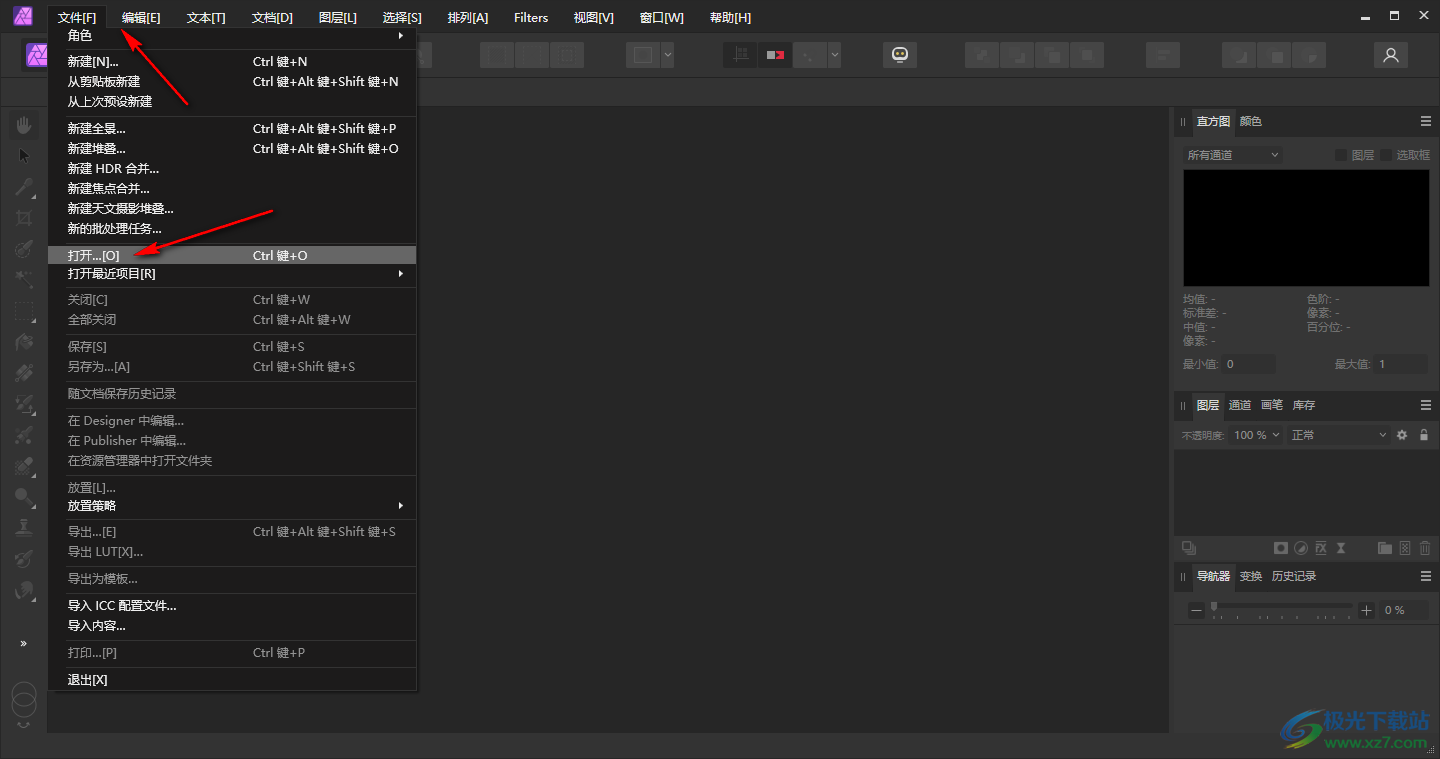
2.这时,我们可以随意的对添加进来的图片进行设计,比如点击【filters】选项,为图片添加一个光照的滤镜。
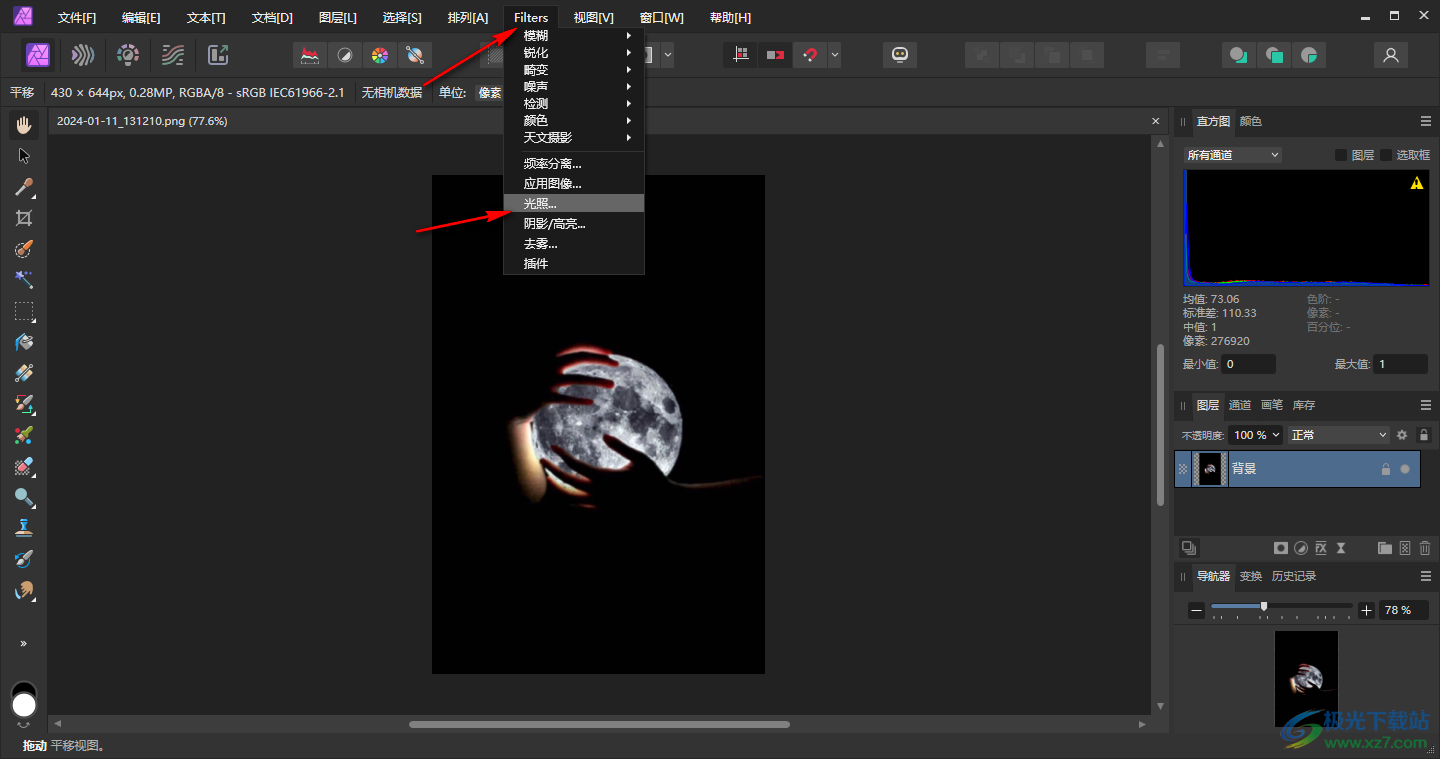
3.然后在旁边打开的窗口中,可以根据调整一下相关的参数,来实现光照效果的添加,最后点击应用按钮即可。
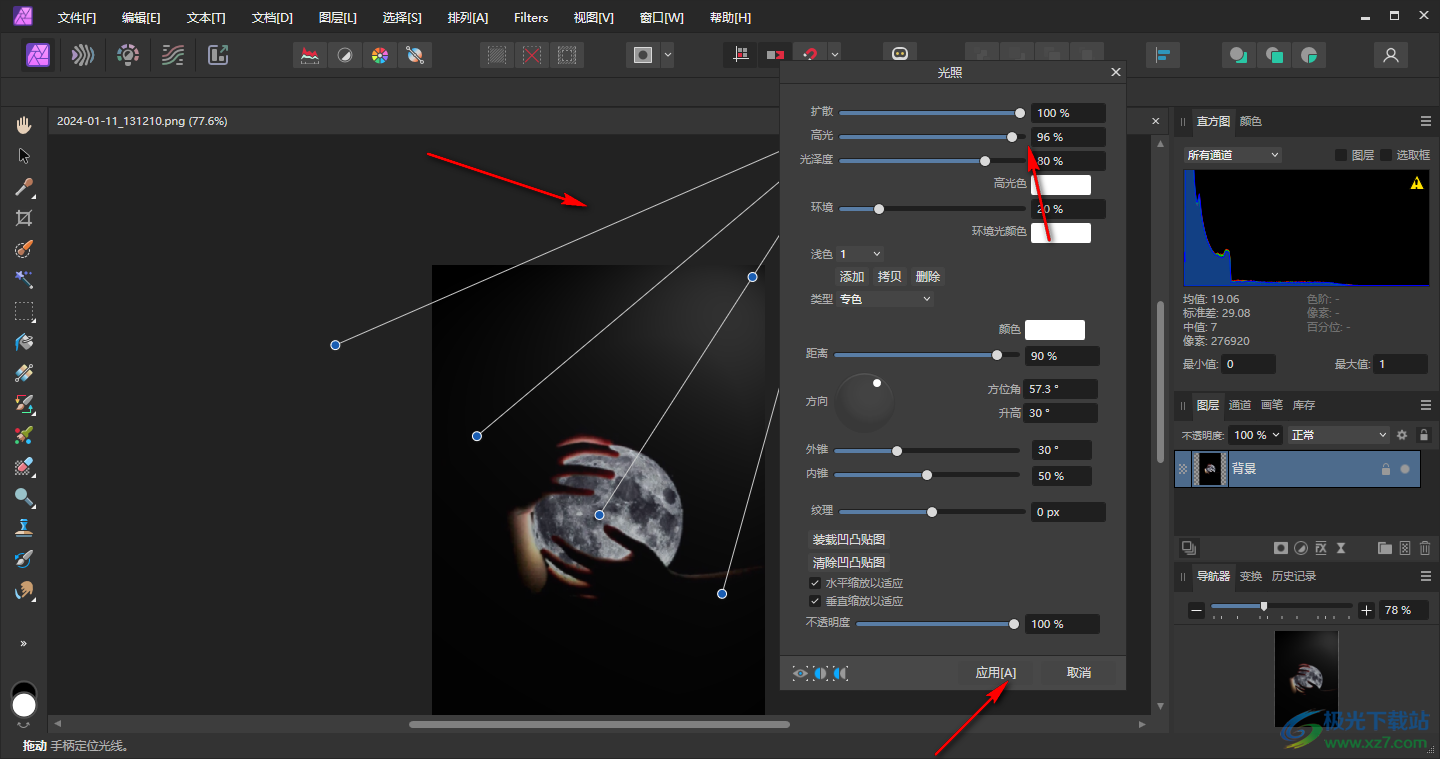
4.那么我们的图片就会有光照效果的展示,但是当你取消对图片的所有设计的时候,那么我们可以点击【文档】-【恢复快照】-【背景】。

5.这时我们的图片就会即可恢复到最初的编辑状态,如图所示。
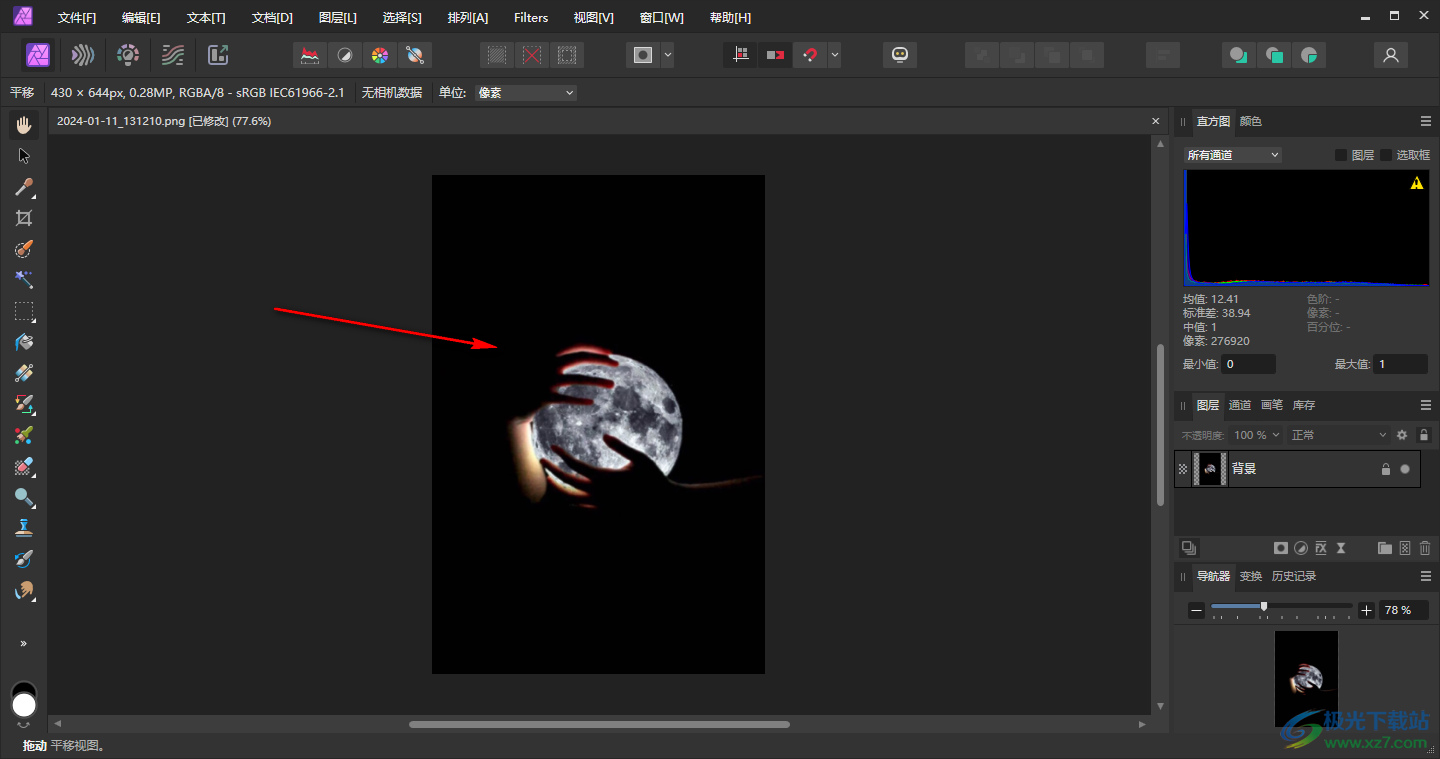
以上就是关于如何使用Affinity Photo将图片恢复到最初的编辑状态的具体操作方法,当你在进行编辑图片的时候,发现设计的内容不是自己想要的,想要对图片的所有设计进行去除,那么就可以通过以上的方法来操作一下即可,感兴趣的话可以操作试试。
[download]596794[/download]
相关推荐
相关下载
热门阅览
- 1百度网盘分享密码暴力破解方法,怎么破解百度网盘加密链接
- 2keyshot6破解安装步骤-keyshot6破解安装教程
- 3apktool手机版使用教程-apktool使用方法
- 4mac版steam怎么设置中文 steam mac版设置中文教程
- 5抖音推荐怎么设置页面?抖音推荐界面重新设置教程
- 6电脑怎么开启VT 如何开启VT的详细教程!
- 7掌上英雄联盟怎么注销账号?掌上英雄联盟怎么退出登录
- 8rar文件怎么打开?如何打开rar格式文件
- 9掌上wegame怎么查别人战绩?掌上wegame怎么看别人英雄联盟战绩
- 10qq邮箱格式怎么写?qq邮箱格式是什么样的以及注册英文邮箱的方法
- 11怎么安装会声会影x7?会声会影x7安装教程
- 12Word文档中轻松实现两行对齐?word文档两行文字怎么对齐?
网友评论